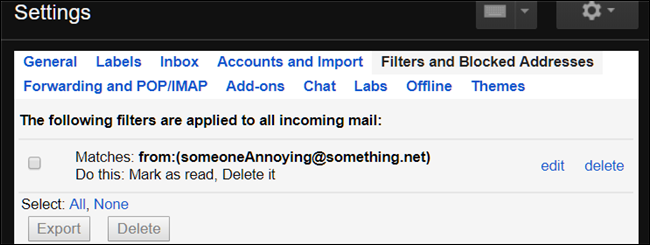Как заблокировать сообщения от надоедливых людей в Gmail
Гайд в разделе Безопасность Как заблокировать сообщения от надоедливых людей в Gmail содержит информацию, советы и подсказки, которые помогут изучить самые важные моменты и тонкости вопроса….
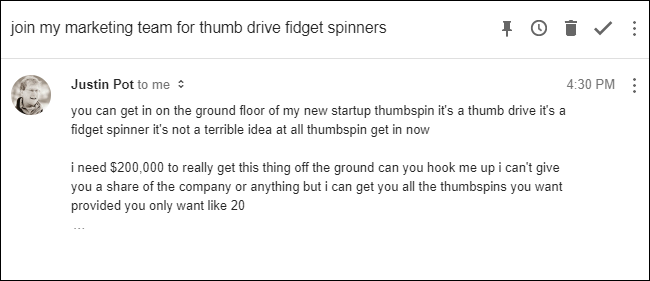
Поднимите руку, если у вас когда-нибудь был кто-то, который просто не перестает вас беспокоить и продолжает присылать вам нежелательные электронные письма. Конечно, вы можете сменить номер телефона и уехать за 3000 миль, но об изменении адреса электронной почты не может быть и речи! Сегодня мы узнаем, как автоматически удалять их надоедливые электронные письма, никогда не доходящие до вашего почтового ящика.
Вместо кнопки «Блокировать», как у многих почтовых клиентов, в Gmail есть мощная функция «Фильтр», которую вы можете использовать для самых разных целей.В сегодняшнем уроке мы будем использовать фильтр для автоматического удаления сообщений от определенного (и, вероятно, неприятного) человека.
Фильтрация писем в Gmail
Сначала откройте одно из писем от человека, которого вы хотите отфильтровать. вашего почтового ящика. Отсюда вы можете щелкнуть стрелку рядом с кнопкой ответа, а затем выбрать команду «Фильтровать подобные сообщения».
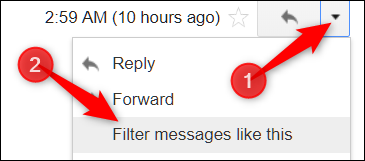
В противном случае вы можете нажать кнопку «Параметры поиска» справа от поля поиска в верхней части страницы, а затем ввести адрес электронной почты или имя человека, для которого вы хотите создать фильтр, в поле «От».
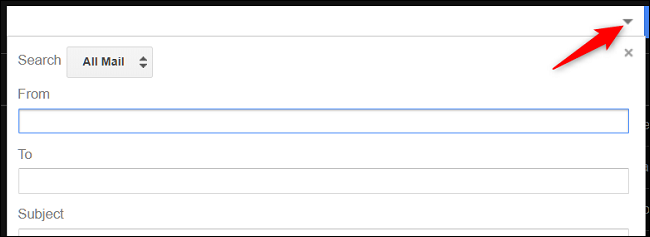
Следующие шаги одинаковы независимо от того, какой вариант вы выбрали.
В правом нижнем углу щелкните ссылку «Создать фильтр с помощью этого поиска».
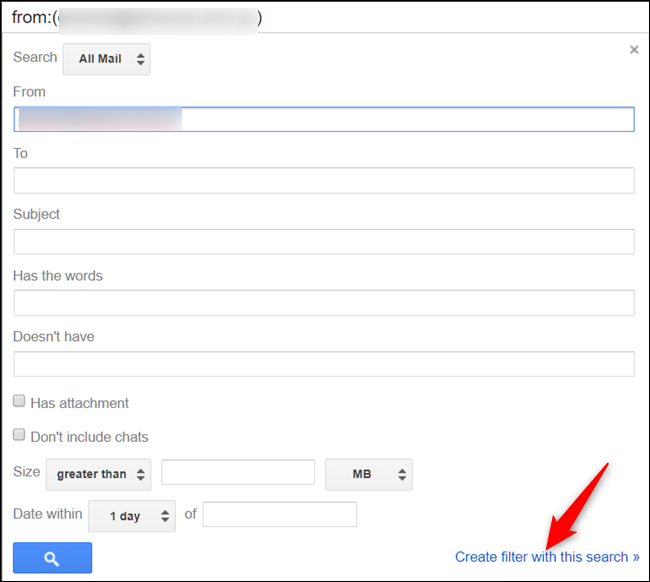
В следующем окне выберите, что вы хотите сделать с любым электронным письмом, полученным от другого человека. Вы можете заархивировать его, удалить или просто переслать в папку нежелательной почты. Любой из них предотвратит появление сообщения в вашем почтовом ящике. Мы предлагаем выбрать параметры «Отметить как прочитанное» и «Удалить», которые будут отправлять все будущие электронные письма прямо в вашу корзину, где они будут храниться в течение 30 дней, а затем будут удалены без возможности восстановления.
Выберите параметры и нажмите кнопку «Создать фильтр».
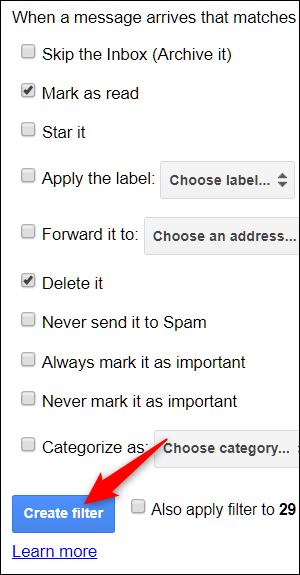
После нажатия кнопки «Создать фильтр» фильтр будет будет активен, и вы найдете его в разделе «Настройки & gt», «Фильтры» и «Заблокированные сообщения» на случай, если вы захотите отредактировать или удалить его.